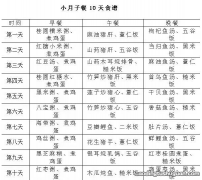我们在办公室处理表格一般会使用WPS表格,有时候也需要在WPS文字中处理一些表格数据 。
在WPS表格中,我们可以下来列表自动自动填充表格序列号,也可以运用公式自动生成序列号(前几期文章有介绍过) 。
其实,在WPS文字中,我们也可以快速填充序列号 。
工具/WPS
方法/步骤
【Word表格自动生成连续序号方法 wps序号怎么拉下来】?打开WPS文字,选中需要填充序号的一列表格,然后点击【开始】菜单段落中的【编号】按钮,然后选中想要使用的编号即可 。

文章插图
?这里有一个问题,当我们选中这个序列,点击让它居中的时候,发现它并没有完全居中,该如何调整呢?首先选中数值,然后右键【调整列表缩进】,选择【不特别标注】就可以啦 。

文章插图

文章插图

文章插图
?欢迎在评论区互动交流,喜欢就关注、点赞收藏吧,每日更新,和您分享更多办公软件小技巧 。
推荐阅读
- 表格分割成多列操作流程图解 excel一列拆分成两列呀
- 表格如何设置筛选条件
- 快速解决word文档打不开的问题步骤 word怎么打不开呀
- Word生成自定义目录的操作方法 word自定义目录怎么设置
- word文档分割线处理小技巧 电脑波浪线怎么打呀
- 横线上小圆点设置方法图解 word目录点点怎么统一设计呢
- 54个Excel常用快捷键大全图表 表格求和快捷键是哪个键
- 超全设置行高的5种方法图解 Word文档如何设置行高
- 快速删除指定区域空白行方法图解 wps怎么删除空白行表格
- 安利超实用的17 个Excel快捷键 表格常用快捷键大全